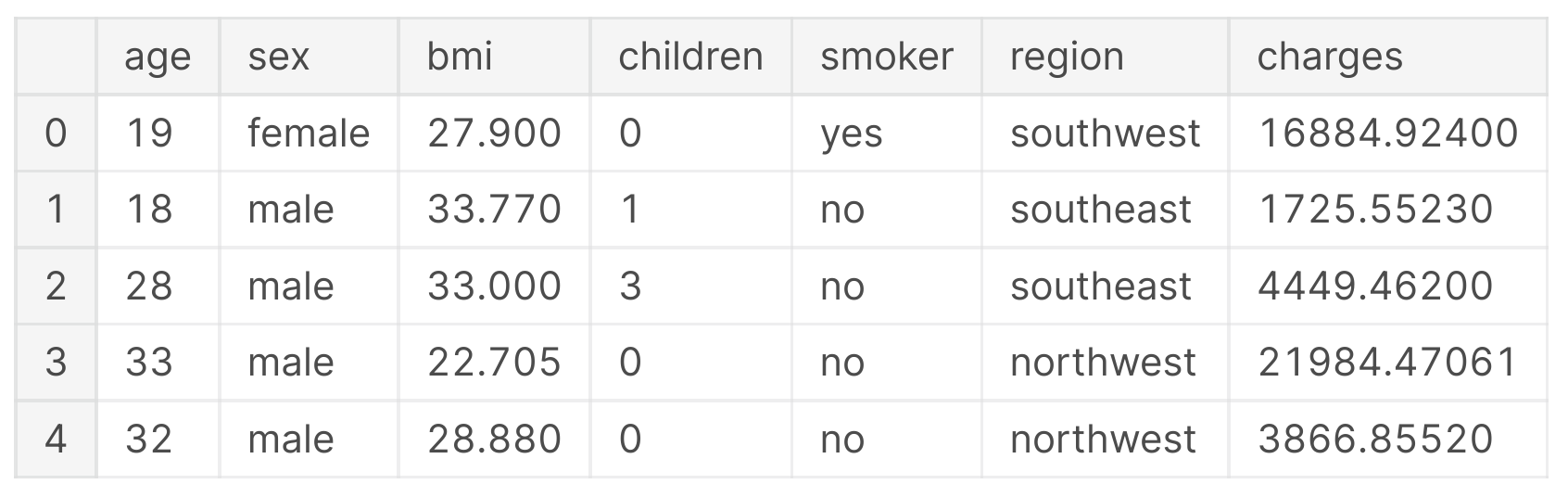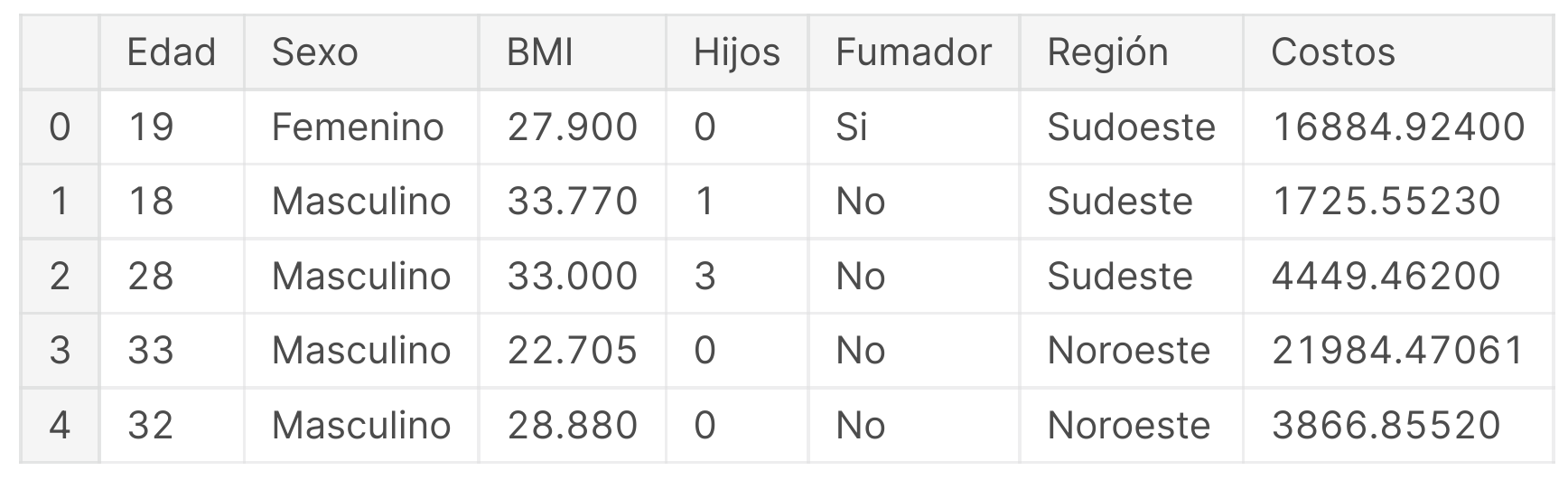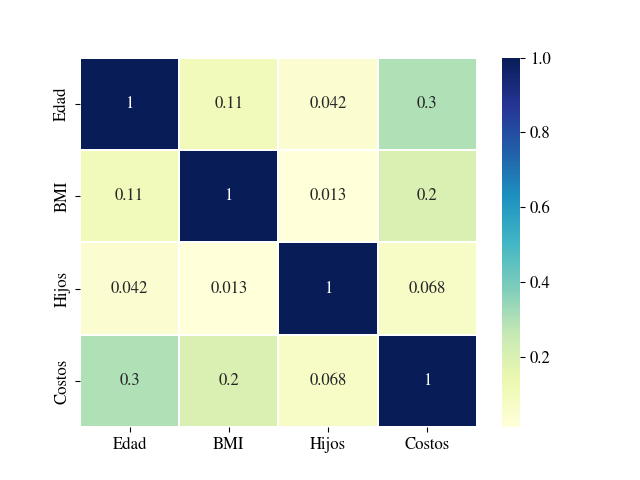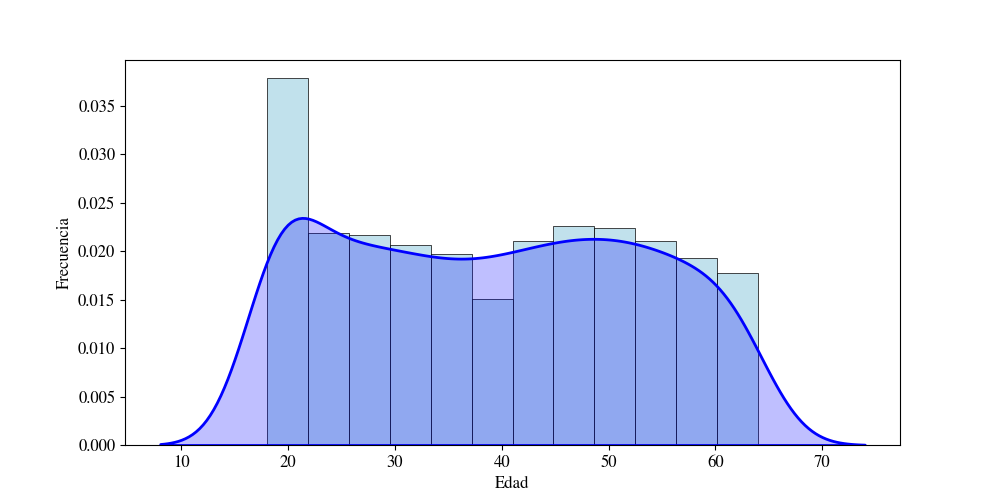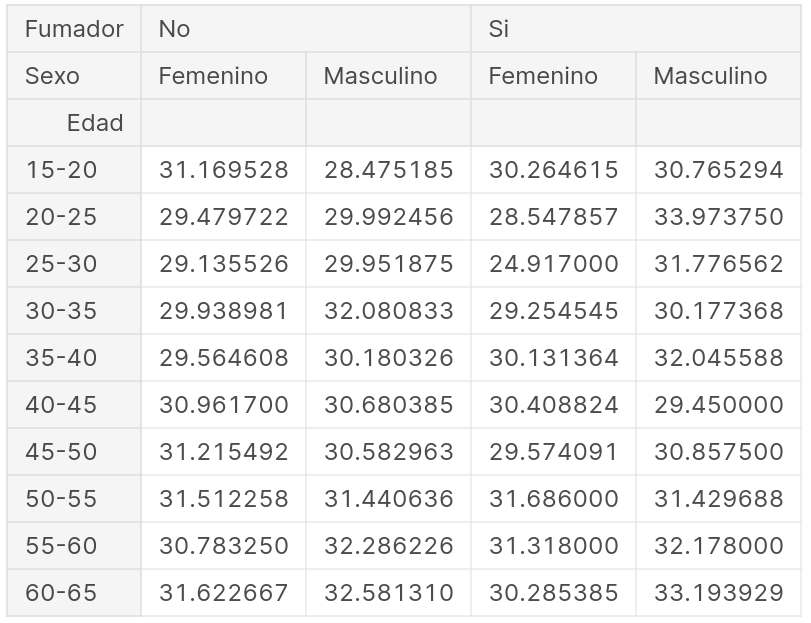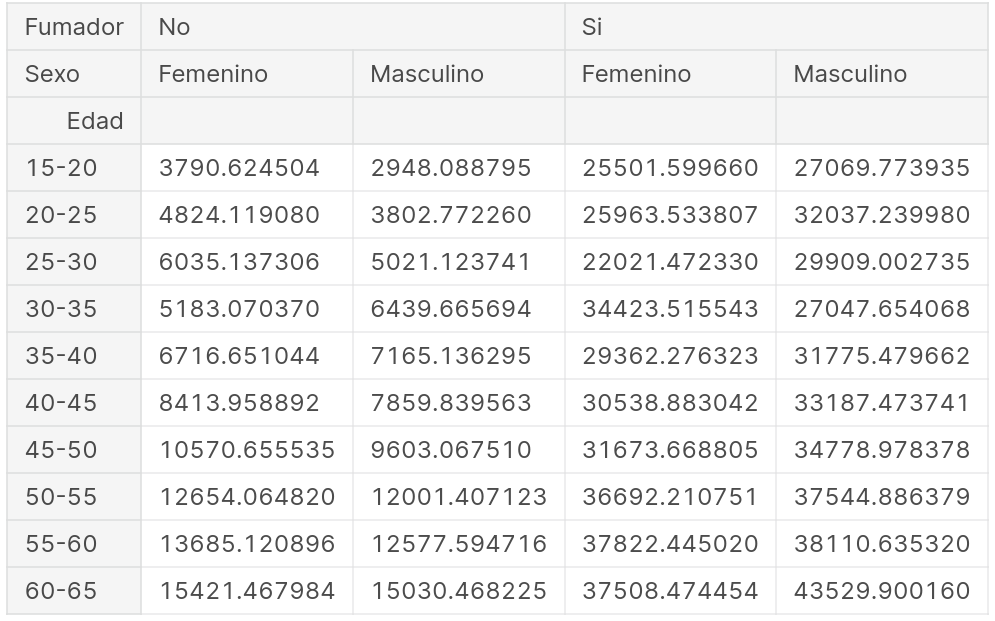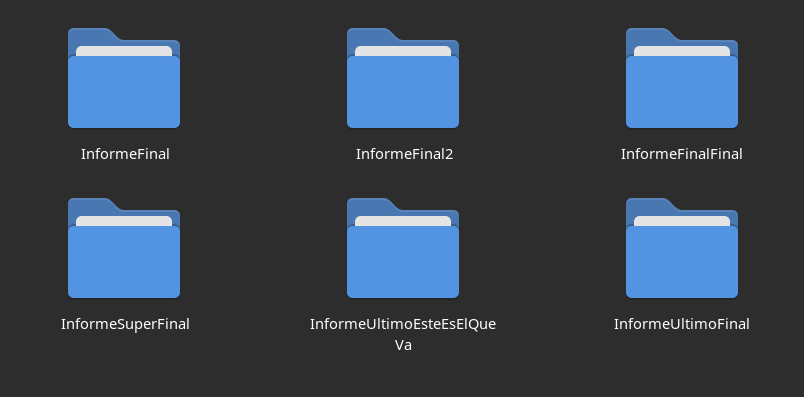Del .CSV al .PDF sin escalas: Cómo automatizar la actualización de tablas y gráficos en documentos científicos y técnicos
Ajustar las figuras y transcribir los datos procesados a las tablas de un informe, tesis o artículo, es una tarea algo tediosa, repetitiva y que, ante un pequeño error, obliga a realizar todo el procedimiento desde el principio. Automatizar este trabajo no garantiza ahorrar tiempo, pero sin dudas contribuye a evitar errores y al finalizar la jornada, sentirse un poco más eficiente y menos agobiado.
"Nunca gastes 6 minutos en hacer algo a mano cuando puedes perder 6 horas tratando de automatizarlo." - Zhang Zhuowei
En este artículo-tutorial propongo un flujo de trabajo en el que, partiendo de un archivo con datos crudos en formato ".csv", se logra la actualización del documento final, en formato ".pdf", de forma automática, ya sea por cambios realizados en los propios datos iniciales o en las técnicas de procesamiento aplicadas a los mismos. Este es un ejemplo ilustrativo con la idea de presentar una forma de lograrlo, pero vale mencionar que existe una infinidad de herramientas diferentes con el mismo propósito. Para quienes no sepan cómo empezar, alguno de los siguientes lineamientos pueden resultar tanto de utilidad como de inspiración para reformular las tradicionales metodologías de trabajo que son comúnmente empleadas en este ámbito.
Si bien en otro artículo anterior sugerí el uso del navegador web para tareas relacionadas con la actividad científica, en este caso se requerirá cierto uso del almacenamiento local del sistema para gestionar múltiples archivos, por lo que resulta más apropiado emplear scripts para Python y Bash.
Este ejemplo está implementado con software libre y gratuito, por lo que no debería haber limitaciones para replicar el procedimiento en el corto y mediano plazo. Se puede consultar todo el código utilizado durante este tutorial en este repositorio público.
Una buena herramienta colaborativa para redactar contenido técnico extenso es Overleaf, sin embargo, el documento generado en este ejemplo se compilará con el programa pdflatex que viene en el paquete texlive-full. Opcionalmente, se puede usar Git para tener un seguimiento de los cambios en el directorio del proyecto, entre otras ventajas que se detallan más adelante como un apéndice de este mismo tutorial.
Finalmente, para ilustrar la tarea de ejecutar los distintos programas en orden y copiar o mover archivos resultantes dentro del directorio, se presentan los pasos en forma de instrucciones para línea de comandos, pero que se pueden realizar por medio de scripts para cualquier shell, dependiendo del sistema operativo con el que se trabaje, o incluso con otros programas que cuentan con interfaz gráfica.
Con la intención de mostrar un ejemplo sencillo, se trabajará sobre el procesamiento de los datos extraídos de un archivo ".csv" que se encuentra disponible en este sitio. La tabla de datos describe siete atributos observados de 1338 personas diferentes, de manera que se puede obtener, para cada una de ellas, la edad, el sexo, el índice de masa corporal (BMI), la cantidad de hijos, su condición de fumador, la región de residencia y los costos de seguro médico.
Para procesar los datos de este ejemplo, se comienza cargando en memoria el contenido del archivo ".csv", para lo cual se empleará la librería Pandas.
import pandas as pd
# Cargar dataframe
data = pd.read_csv('insurance.csv')
# Imprimir dimensiones, encabezado y metricas
print(data.shape, end = '\n\n')
print(data.head(), end = '\n\n')
print(data.describe(), end = '\n\n') Como los nombres de las columnas y los datos categóricos están en un idioma diferente al del artículo a redactar, es válido aplicar una traducción al contenido para evitar tener que editar las tablas y figuras posteriormente.
# Traducir columnas
data.rename(columns = {
'age': 'Edad',
'sex': 'Sexo',
'bmi': 'BMI',
'smoker': 'Fumador',
'region': 'Región',
'children': 'Hijos',
'charges': 'Costos'
}, inplace = True)
# Traducir datos categóricos
data.replace({
'Sexo': {
'male': 'Masculino',
'female': 'Femenino'
},
'Fumador': {
'yes': 'Si',
'no': 'No'
},
'Región': {
'northeast': 'Noreste',
'southeast': 'Sudeste',
'southwest': 'Sudoeste',
'northwest': 'Noroeste'
}
}, inplace = True) Uno de los inconvenientes que se presenta al insertar figuras en un artículo, es la incosistencia entre las fuentes del documento LaTeX y las del texto presente en las figuras. Una forma de salvar este problema es configurando el formato de los gráficos, en este caso, con la librería MatPlotLib.
import matplotlib as mpl
mpl.rcParams['mathtext.fontset'] = 'stix'
mpl.rcParams['font.family'] = 'STIXGeneral'
mpl.rcParams['font.size'] = 12 A continuación, es posible avanzar con la generación de un par de gráficos para simular cierto análisis exploratorio. A modo de ejemplo, se emplea la librería Seaborn para generar una matriz de correlación entre las columnas. Aquí se puede apreciar la importancia de haber traducido los nombres de las variables del dataset y ajustado las fuentes y formatos del texto de la imagen apropiadamente.
import seaborn as sns
import matplotlib.pyplot as plt
ax = sns.heatmap(data.corr(), annot = True, cmap = 'YlGnBu', linewidths = .2)
plt.savefig('correlacion.png')
plt.show()Para completar el ejemplo, se agrega una segunda figura que ilustra la distribución de edades de este dataset (¿No se parece a una serpiente boa digiriendo un elefante?).
plt.figure(figsize=(10, 5))
sns.histplot(data['Edad'], color = 'lightblue', stat = 'density', linewidth = 0.5)
sns.kdeplot(data['Edad'], color = 'blue', linewidth = 2, shade = True)
plt.ylabel('Frecuencia')
plt.savefig('edades.png')
plt.show()Con la intención de generar un par de cuadros para el artículo, se ejecutará un procesamiento con el fin de tabular los valores promedio de BMI y Costos para cada una de las clases que agrupan los datos según rango etario, sexo y condición de fumador.
# Agrupar por rango etario en intervalos de 5 años
bins = np.arange(15, 70, 5)
labels = [str(bins[i]) + "-" + str(bins[i+1]) for i in range(len(bins)-1)]
data['Grupo etario'] = pd.cut(data['Edad'], bins=bins, labels=labels, right=False)
# Calcular promedios de BMI y Costos de los datos agrupados
averages = data.groupby(['Grupo etario', 'Sexo', 'Fumador'])[['BMI', 'Costos']].mean()
# Mostrar tabla diferenciando sexo y condicion de fumador, una fila por grupo etario
bmidata = averages['BMI'].unstack().unstack()
chargesdata = averages['Costos'].unstack().unstack() Finalmente, queda exportar los datos contenidos en las tablas generadas, bmidata y chargesdata, a formato LaTeX. Una manera directa de lograrlo es mediante la función to_latex de la librería Pandas.
print(bmidata.to_latex(caption="Promedios de BMI por edad, sexo y fumador", label="tab:bmi"))En la documentación se detalla cómo utilizar este método de manera efectiva y lograr los resultados deseados. Sin embargo, es posible ahorrarse algunos minutos de lectura mediante la implementación de un breve método que se encargue de generar un archivo de texto con el formato de tabla necesario.
def to_latex(df, caption, label, filename):
header = ('\\begin{table}[htb]\n'
'\t\\label{'+label+'} \n'
'\t\\caption{'+caption+'} \n'
'\t\\centering\n'
'\t\\begin{tabular}{ |c|c|c|c|c| } \n'
'\t\t\\hline\n'
'\t\t\\multirow{2}{*}{Edad} & \\multicolumn{2}{c|}{No fumador} & \\multicolumn{2}{c|}{Fumador} \\\\ \n'
'\t\t\\cline{2-5} \n'
'& Masculino & Femenino & Masculino & Femenino \\\\ \n'
'\t\t\\hline\n')
footer = ('\t\t\\hline \n'
'\t\\end{tabular} \n'
'\\end{table} \n')
content = ''
for row in df.index:
columndata = " & ".join([str(round(df.loc[row, col],2)) for col in df.columns])
content = content + "\t\t" + row + " & " + columndata + " \\\\ \n"
with open(filename, 'w') as latexfile:
latexfile.write(header+content+footer) Como se puede observar, esta función toma como argumentos el dataframe, la leyenda, la etiqueta identificatoria para referenciarla en el texto y el nombre del archivo de salida con extensión ".tex". Las tablas con formato LaTeX se pueden generar ejecutando la función to_latex que se acaba de implementar, lo que resultará en un par de archivos listos para importar desde el documento.
to_latex(bmidata, "Promedios de BMI por edad, sexo y fumador", "tab:bmi", "bmi.tex")
to_latex(chargesdata, "Promedios de costos por edad, sexo y fumador", "tab:costos", "costos.tex") El procedimiento para la redacción del documento LaTeX no se ve afectado para lograr la sincronización del archivo generado en formato ".pdf" con los resultados del análisis realizado en Python. En este ejemplo, se parte de la plantilla para artículos que se encuentra disponible en este sitio.
El contenido del artículo se genera con el paquete lipsum para crear texto de relleno (Lorem Ipsum). Las figuras y los gráficos se insertan como referencias a los archivos que contienen las imágenes correspondientes.
\begin{figure}[ht]
\centering
\includegraphics[width=\textwidth]{correlacion.png}
\caption{Matriz de correlación}
\label{fig:correlacion}
\end{figure} En el caso de las tablas, se importan directamente los archivos ".tex" generados desde el script de Python.
\input{bmi.tex} Suponiendo que el artículo está redactado en un fichero con nombre main.tex, es posible generar la salida en formato ".pdf" empleando el software pdflatex, mencionado anteriormente. Si todo resulta bien, se obtendrá el artículo final con el nombre "main.pdf".
pdflatex main.tex La intención de automatizar la compilación del documento, es que la versión final del artículo se encuentre siempre sincronizada con los resultados obtenidos a partir del procesamiento de los datos crudos originales. Para esto se puede contar con un script bash que contenga las instrucciones que son necesarias ejecutar en caso de actualizar el archivo insurance.csv con los datos, o bien al realizar cambios en los métodos de procesamiento de los mismos. Por cuestiones de compatibilidad en el manejo de librerías de Python, en este ejemplo se utiliza un entorno virtual (las ventajas de uso se detallan en la siguiente sección).
cd datos # Moverse al directorio "datos"
source venv/bin/activate # Activar entorno virtual
python3 analisis.py # Correr script Python
deactivate # Desactivar entorno virtual
cp *.png *.tex ../articulo # Copiar figuras y tablas generadas
cd ../articulo # Moverse al directorio del artículo LaTeX
pdflatex main.tex # Compilar documento pdf
cp main.pdf ../articulo.pdf # Copiar al directorio principal Para evitar tener que correr estos comandos cada vez que se modifiquen los datos de entrada, se puede guardar estas instrucciones en un fichero, por ejemplo, con el nombre sync.sh y otorgarle permisos de ejecución. Por último, se puede emplear un escuchador/observador de cambios para disparar la ejecución de todo el procedimiento ante modificaciones en el script de Python o en los datos originales. En este ejemplo se usa entr, aunque cualquier otro programa similar puede cumplir con la misma función.
while sleep 1 ; do
find ./datos -name 'insurance.csv' -o -name 'analisis.py' | entr ./sync.sh
doneEstas instrucciones se deben ejecutar antes de comenzar a trabajar, por lo que también se puede salvar como un script con el nombre daemon.sh y dejarlo corriendo en segundo plano, por ejemplo, con nohup, setsid o disown.
nohup ./daemon.sh >/dev/null 2>&1 &Para verificar que el documento se actualiza correctamente, se puede hacer la prueba de insertar un par de datos atípicos y comparar el documento resultante. Este paso se puede realizar directamente con las siguientes instrucciones:
# Incorporar dos nuevas observaciones al archivo de datos
echo '64,female,99.99,20,no,northwest,99999' >> datos/insurance.csv
echo '64,male,99.99,20,no,northwest,99999' >> datos/insurance.csv Se puede comprobar que cambian los valores en la figura que contiene la matriz de correlación y lo mismo ocurre con las tablas, donde los datos correspondientes al último rango etario de no fumadores, difieren luego de la modificación de los datos originales.
Finalmente y en caso de no haber aplicado control de versiones al proyecto, se puede revertir este último cambio con:
# Copiar todo menos las últimas dos líneas a un archivo temporal
head -n -2 datos/insurance.csv > datos/temp.csv
# Reemplazar el archivo temporal por el original
mv datos/temp.csv datos/insurance.csv Mantener el directorio de trabajo organizado permite que el proyecto escale sin afectar a la productividad y es un requisito fundamental para coordinar tareas en todo equipo de trabajo. Quienes acostumbran a versionar los documentos nombrando los ficheros de diferentes formas, como por ejemplo: "InformeFinal.pdf", "InformeFinal2.pdf", "InformeFinalFinal.pdf", "InformeEsteEsElQueVa.pdf", tal vez encuentren muy útil comenzar a manejar herramientas como Git, Mercurial o Bazaar que permiten no sólo registrar el historial de cambios, sino también incorporar modificaciones de los demás colaboradores y también moverse con facilidad entre las distintas versiones del proyecto.
Al momento de crear un proyecto para Python 3, es recomendable usar entornos virtuales para evitar instalar librerías globalmente, es decir, aquellas que son accesibles por todo el sistema, lo que genera incompatibilidades a largo plazo al trabajar con distintos proyectos en simultáneo. Una forma de prevenir esto es usar el módulo venv de Python, aunque también existe la opción de instalar el programa virtualenv, que ofrece algunas herramientas adicionales.
Las siguientes líneas son instrucciones que se pueden ejecutar en la shell del sistema operativo que tenga instalado los programas git, virtualenv, python3 y pip3, pero este ejemplo es ilustrativo y se puede replicar con programas similares o mediante interfaces gráficas.
git init # Inicializar repositorio
git checkout -b NOMBRE_RAMA # Crear rama de trabajo (por ej. "test")
# Paso opcional: conectar a repositorio remoto de GitHub
git remote add origin git@github.com:USUARIO/NOMBRE_REPO.git
virtualenv venv # Crear entorno virtual en carpeta "venv"
venv\ > .gitignore # No seguir los cambios de esta carpeta con git
source venv/bin/activate # Activar entorno virtual
pip3 install LISTA_LIBRERIAS # Instalar las librerias a usar (por ej. "pandas")
pip3 freeze > requirements.txt # Guardar librerías y versiones en archivo
... # Trabajar normalmente
deactivate # Paso opcional: Desactivar el entorno virtual
# Registrar cambios
git add . # Agregar todos los ficheros
git commit -m "Primer commit"
git push origin NOMBRE_RAMA # Opcional: sinconizar con repositorio remotoDe aquí en adelante, el flujo de trabajo consiste en 1) activar el entorno virtual, 2) trabajar normalmente, luego 3) desactivarlo y opcionalmente, 4) registrar y sincronizar los cambios:
source venv/bin/activate # Activar entorno virtual
... # Trabajar normalmente
deactivate # Desactivar el entorno virtual
# Registrar cambios
git add . # Agregar todos los ficheros
git commit -m "Nuevos cambios!" # Usar mensajes descriptivos
git push origin NOMBRE_RAMA # Opcional: sinconizar con repositorio remotoCuando algún colega necesite descargar el repositorio para probar algo o incorporar cambios, puede instalar exactamente las mismas versiones de las librerías que indicamos en el archivo requirements.txt:
git clone https://github.com/USUARIO/NOMBRE_REPO.git # Descarga el repositorio
cd NOMBRE_REPO # Ingresa al directorio del proyecto
virtualenv venv # Crea un entorno virtual en carpeta "venv"
source venv/bin/activate # Activa el entorno virtual
pip3 install -r requirements.txt # Instala las librerias requeridasFinalmente, para actualizar el estado del proyecto ante cambios realizados por otros integrantes del equipo, se puede ejecutar la siguiente instrucción:
git pull origin NOMBRE_RAMA Luego git intentará combinar ambas versiones, la remota con la local. En caso de que haya conflictos, éstos deben resolverse manualmente, tema que quedará pendiente para otro tutorial.